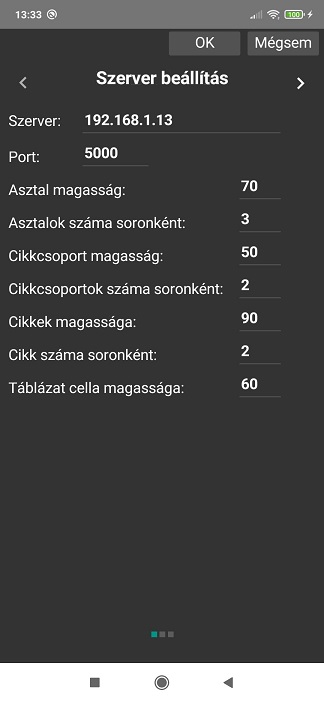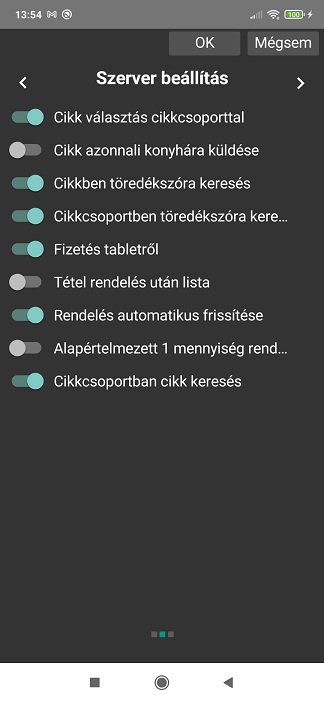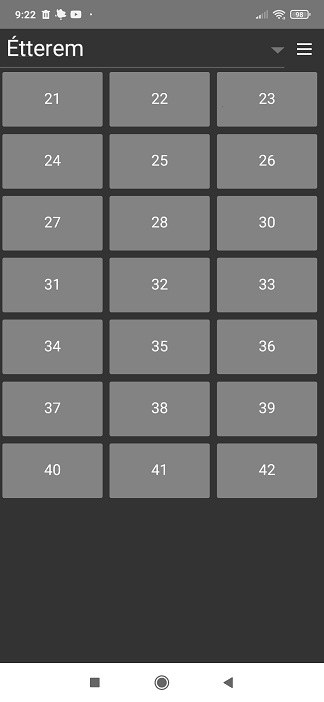Telepítése, beüzemelése
A mobil alkalmazás letölthető a Play áruházból, melynek linkje: https://play.google.com/store/apps/details?id=com.HS.HSMobilePincer.
A rendszer akkor működik jól, ha a mobil eszközöknek és az őket kiszolgáló GS alkalmazást futtató gépnek FIX IP címük van.
A kliensen a következőt kell tenni:
1. Ki kell választani egy terminált, amin a Gastrosystem fut. Ez fogja kiszolgálni a Mobile kéréseket.
2. A szerveren elindított Gastrosystem - ben Beállítások / Alapbeállítások / Nyomtatás fül megnyitása.
3. Módosítás gomb megnyomása.
4. PDA kérelmek nyomtatása: Itt be kell állítani ezt a gépet.
5. Beállítások / Helyiségek és Terminálok ablak megnyitása.
6. Új terminálként fel kell venni a telefont/tabletet ( mobil eszköz IP címe ) és a helyiségeket be kell állítani.
7. OK gomb megnyomása.
A mobile-on a következőt kell tenni:
1. Le kell tölteni a Gastrosystem Mobile alkalmazást (Ikonra ráismersz).
2. Program indítása.
3. Jobb felül: Beállítás gomb megnyomásával beállíthatóvá válik a
- Szerver: Egy Gastrosystemet futtató gép (a szerver IP címe vagy neve),
- Port: 5000,
- Az asztalok, cikkcsoportok, cikkek és a rendelés táblázat megjelenítésének beállítása.
Ha a Szerver beállítás jobbra mutató nyilát megnyomja, akkor a rendszer működésével kapcsolatos beállításokról dönthet.
- Cikk választása cikkcsoporttal aktiválása azt jelenti, hogy a cikket cikkcsoporton keresztül lehet kiválasztani.
- Cikk azonnali konyhára küldése aktiválása azt jelenti, hogy a cikket a megrendelés pillanatában a konyhára küldi.
- Cikkben töredékszóra keresés aktiválása azt jelenti, hogy a cikk keresésénél nemcsak a nevének az elején, hanem a nevében keres.
- Cikkcsoportban töredékszóra keresés aktiválása azt jelenti, hogy a cikkcsoport keresésénél nemcsak a nevének az elején, hanem a nevében keres.
- Fizetés tabletről aktiválásával a tabletről / mobil eszközről lehet fizetést indítani.
- Rendelés automatikus frissítése tulajdonságot, akkor érdemes aktiválni, ha a rendelést a kliens gépen is módosítják.
- Alapértelmezett 1 mennyiség rendelés aktiválásával a cikk gomb megnyomásával automatikusan 1 mennyiség kerül megrendelésre, ha a cikk gombját hosszan (kb. másfél másodperc) nyomja meg, akkor feljön a mennyiség választó.
- Cikkcsoportban cikk keresése aktiválásával a cikkcsoport keresésénél nemcsak a nevére, hanem a cikkcsoporthoz rendelt cikk neve alapján is lehet rákeresni. Pl.: Keresőbe beírja, hogy csirke, akkor minden olyan cikkcsoportot mutat, melynek a nevében benne van a csirke, illetve azokat a cikkcsoportokat is megmutatja, melyhez tartozó cikk nevében benne van a csirke.
4. OK gomb megnyomása (, de még a Loginnál nem nyomod meg az OK gombot).
5. A Mobile belépő ablak felhasználónév, jelszó mező kitöltése és az OK gomb megnyomása.
Az adatok betöltése után az Étterem asztal térképe jelenik meg.
Ha helyiséget szeretne váltani, akkor az